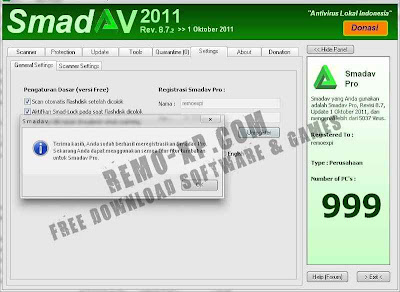Screenshot Blackberry Desktop Manager
Pertama download dulu fileDesktop Manager (DM) dan file Operating System (OS), lalu siapkan Data Cable (Kabel Data). Setelah file DM dan OS berhasil di download, maka Install Desktop Manager (DM) di komputer:
1. Pastikan Hands Held (HH) atau Blackberry dalam keadaan tidak terpasang ke komputer
2. Install DM
3. Setelah selesai install DM
Install Operating System (OS) di komputer:
4. Install OS yang diinginkan sesuai dengan type HH
5. Selesai install OS browse ke c:/program files/common files/research in motion/apploader/ cari file
vendor.xml dan delete file vendor.xml tersebut.
Alasan mengapa file tersebut harus dihapus karena apabila file OS yang kita punya tidak sesuai dengan type carrier Blackberry kita maka bisa terjadi ketidak cocokan Operating System yang menyebabkan crash. Misalkan: file OS T-Mobile, tapi carrier Blackberry kita adalah Verizon.
6. Setelah OS terinstall lalu jalankan DM, matikan seluruh koneksi di HH: Mobile Network, Wifi dan Bluetooth lalu colok kabel data HH ke USB komputer.
Back Up Data :
7. Back Up data HH dengan cara hapus dulu Cache di Browser dan Event Log (alt+lglg), untuk type Blackberry terbaru mungkin tak perlu melakukan hal ini. Setelah itu Back Up data bisa dilakukan, yaitu:
Back Up All: DM > Backup and Restore > Back Up All (semua data dan settingan di back up)
Back Up Advance (Custom): DM > Backup and Restore > Advance (Custom) data dipilih sesuai kebutuhan saja
Back Up Quick: DM > Backup and Restore > Quick semua data kecuali data email. Feature ini ada di DM versi 6 Beta.
Nanti hasil back up tersebut akan menghasilkan file dengan ekstensi *.ipd.
Back Up Application:
8. Back up 3rd Application juga bisa dilakukan lewat DM, yaitu dengan cara masuk ke Device Switch Wizard > Switch Blackberry Device > Options > centang Third Party Applications > klik Next. Biarkan back up berjalan sampai selesai? nanti akan ada pilihan, jangan pilih Cancel atau apa pun, diamkan saja. Segera search menggunakan search engine di drive C, folder yang bernamakan nomer PIN BB anda. Setelah ketemu cut dan paste folder tersebut di drive yang anda inginkan. Setelah itu balik lagi ke DM baru pilih Cancel proses back up 3rd application tadi. Folder yang anda cut and paste tadi adalah folder yang berisikan data back up 3rd application anda yang berguna nanti untuk Restore 3rd application biasanya dengan nama file *.alx (pinbb.alx).
Atau lebih mudahnya backup dengan program BBSAK dikomputer, nanti akan dihasilkan file dengan ekstension .alx, .jad atau .cod. Semua file ekstension tersebut bisa direstore melalui BBSAK.
Wipe
Download applikasi computer seperti JL_CMDR, applikasi JL Commander ini adalah tools untuk wipe atau menghapus data HH anda secara total HH. Jangan takut PIN dan IMEI tidak akan hilang. Setelah di download lalu install JL_CMDR ke computer. Tutup DM. Setelah itu jalankan JL_CMDR, lalu pilih no.4 (wipe device), ikuti petunjuk selanjutnya. Proses wipe berjalan, setelah itu akan keluar info Error 507 artinya BB anda sudah kosong, jangan panik!
Install/Upgrade OS :
9. Masuk ke c:\Program Files\Common Files\Research In Motion\AppLoader\Loader.exe. Jalankan Loader.exe dari direktori tersebut. OS yang akan terinstall ke HH adalah OS versi terakhir yang diinstall sesuai type HH. Pilih applikasi-applikasi yang akan diinstall lalu ikuti terus petunjuk (next) sampai finish. Tunggu sampe semua proses install dan booting selesai.
Restore 3rd Application:
10. Setelah OS baru telah terinstall di HH, maka restore 3rd Application terlebih dahulu. Caranya dengan jalankan DM > Application Loader > Browse > masuk ke folder dengan nama Pin BB anda yang sebelumnya sudah anda copy paste tadi (baca ?Back Up Application?), lalu pilih file dengan ekstensi *.alx. Atau untuk lebih mudahnya gunakan applikasi BBSAK tadi (baca ?Back Up Application?).
Restore Data:
11. Setelah 3rd application berhasil di restore selanjutnya adalah data, caranya dengan jalankan DM > Backup and Restore > Restore > Browse ke folder yang berisikan file back up anda tadi lalu pilih file dengan ekstensi *.ipd. Jika ada error di proses restore, restore lah secara manual dari file backup yg telah ada, hal ini bisa dilakukan di DM versi terbaru (versi 5 atau 6).
Semoga Bermanfaat...
Sumber :tutorials.gopego.com